台式电脑系统怎么重装xp?XP系统是一款经典的操作系统,相信许多人与xp的缘分匪浅,毕竟在电脑刚开始普及时大部分都是使用xp系统。最近有位怀旧的小伙伴想重装xp系统重回那段时光,但不知道如何重装XP系统,下面小编就给大家带来重装XP的方法步骤。
工具/原料
系统版本:windows xp
品牌类型:新蜂鸟 Swift3
软件版本:小白三步装机版1.0
方法/步骤:
1.首先在浏览器搜索小白官网,并在官网中下载”小白三步装机版“软件,双击打开软件,选择本次需要安装的windows xp系统,点击”立即重装'。
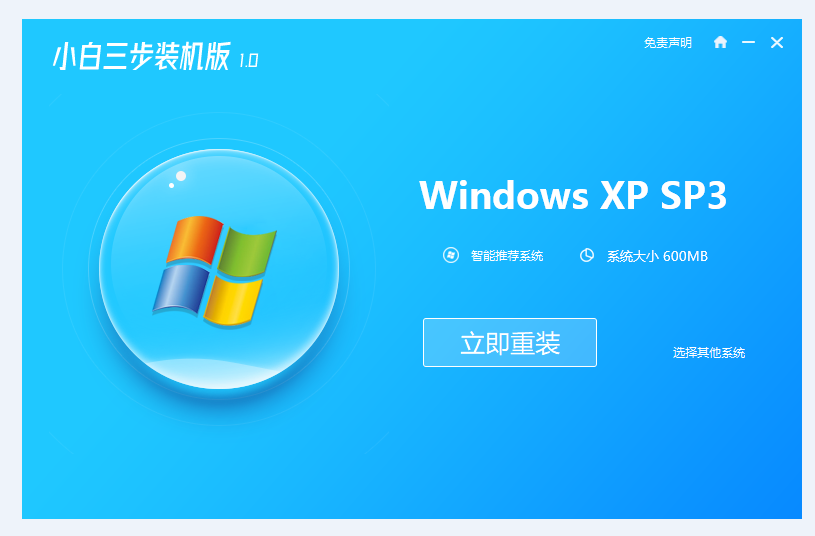
2.随后小白软件就会开始下载系统镜像文件及驱动程序,稍作等待。
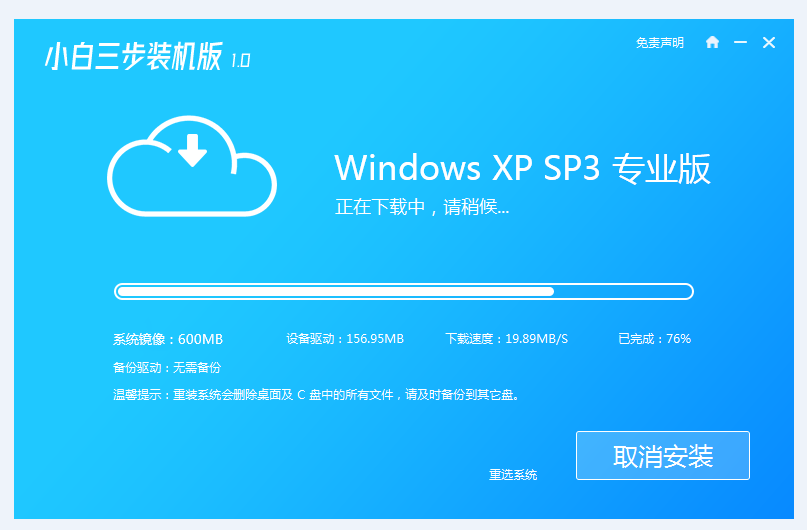
3.系统下载完成后,点击“立即重启”按钮。
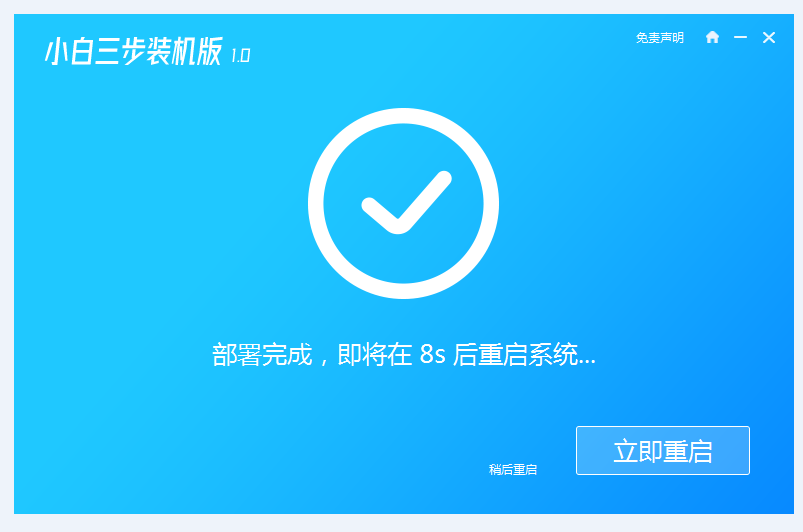
4.重启后进入到启动页面,选择第二个选项进入到“xiaobai PE"系统当中。
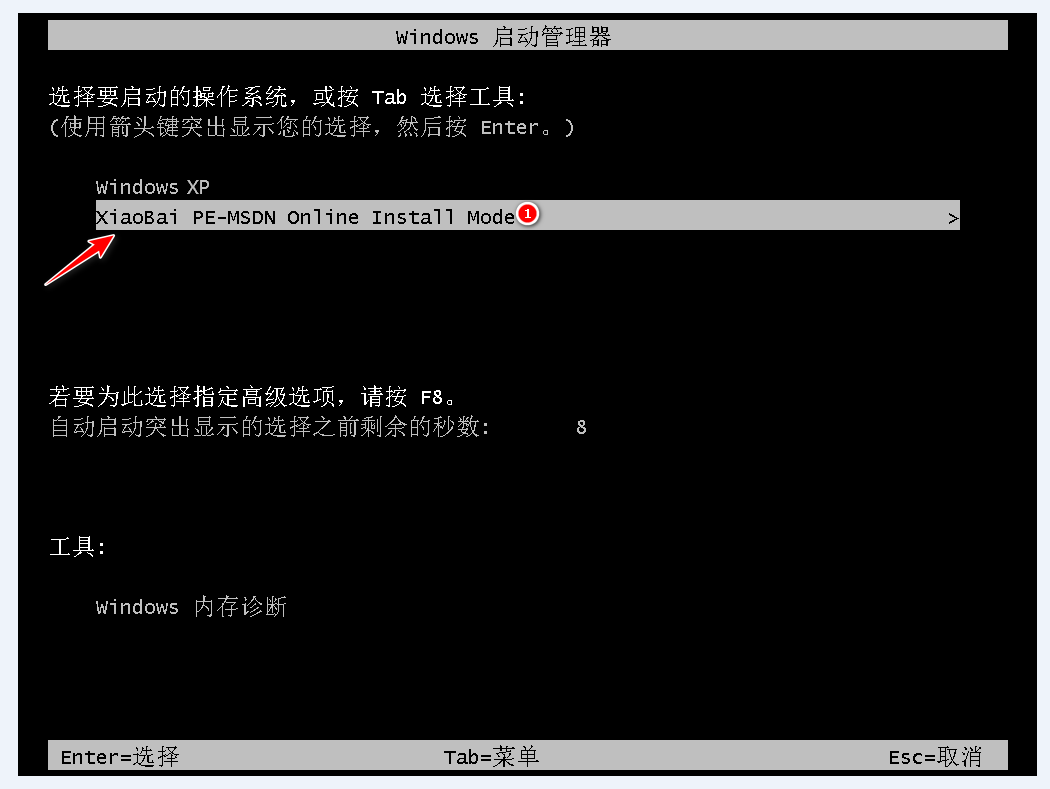
5.进入pe系统后,双击运行小白装机工具,接着小白软件就会自动安装系统了。
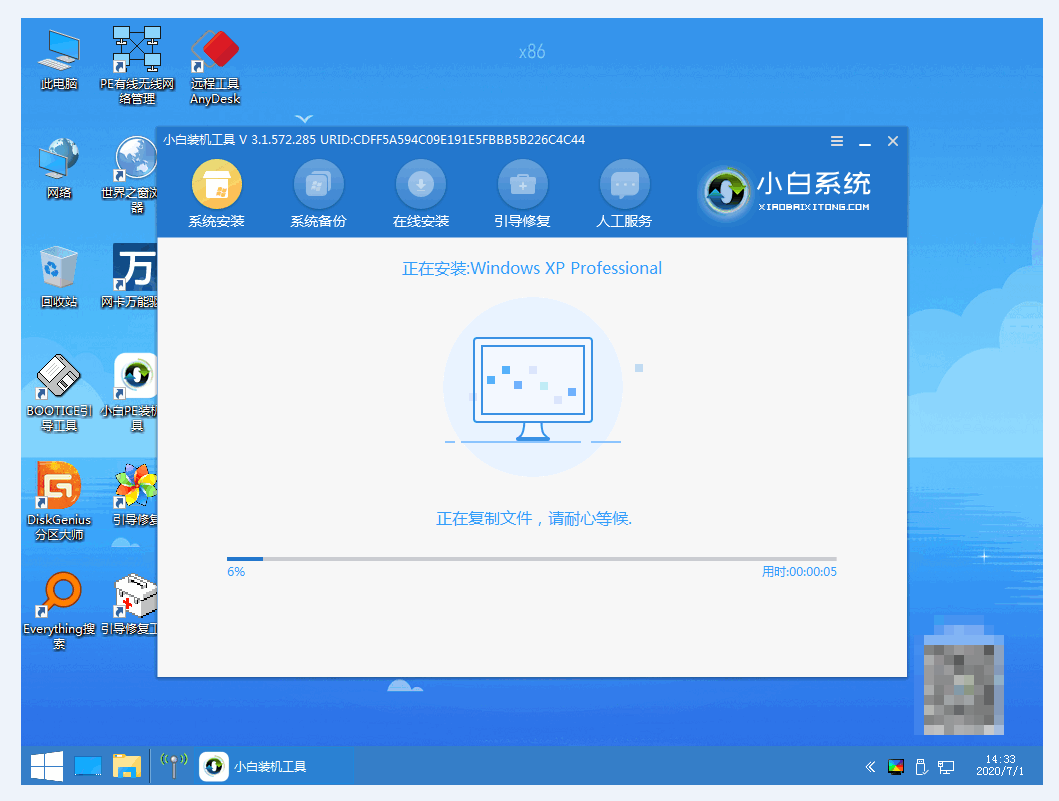
6.系统安装完成后,点击”立即重启“按钮。
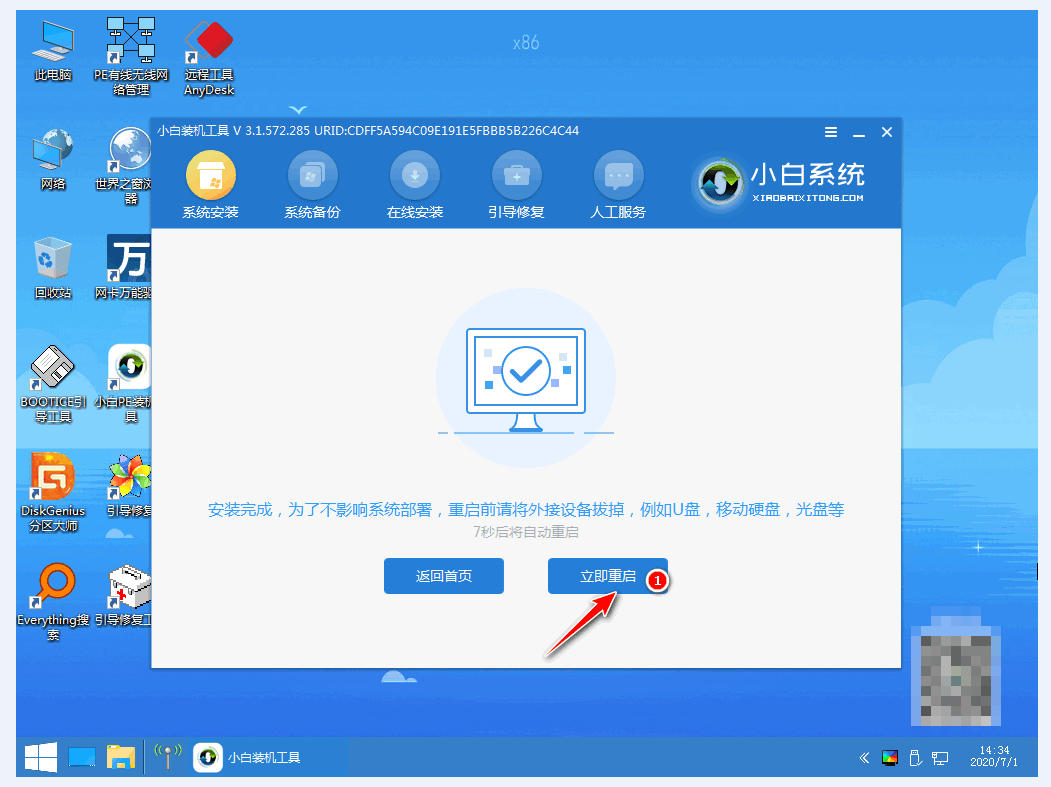
7.重启后进入系统桌面则说明此次重装windows XP系统完成。
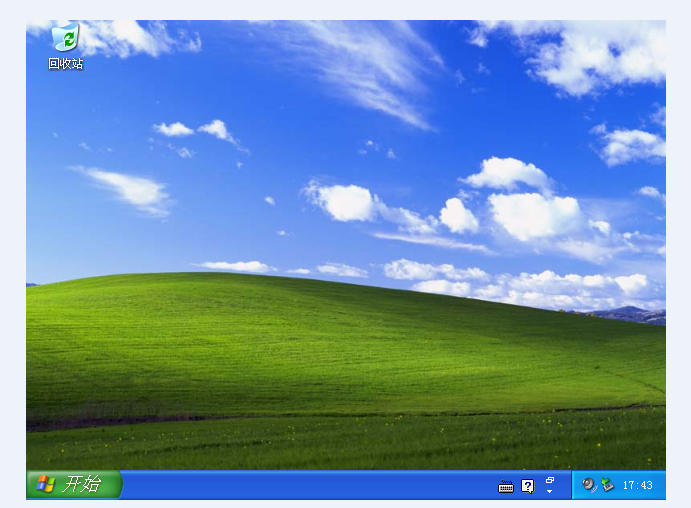
总结:以上就是小编跟大家分享的台式电脑如何重装windows XP的教程,希望对你有所帮助。
相关阅读
热门教程
最新教程